soundforgepro13免费下载v13.0.0
- 软件介绍
- 软件截图
- 相关阅读
- 网友评论
- 下载地址
光行资源网提供的sound forge pro13破解版是一款作用十分强劲的音频剪辑软件,有着十分便捷的影音文件编写方式,为客户给予多路轨音乐剪辑、混剪、减噪等多种多样解决作用,让客户能够更为便捷的编写影音文件。本网站此次为客户产生的sound forge pro13汉语破解版,也是内嵌汉语,让客户不用担忧全是英语不明白的难题,轻轻松松应用这款软件。
sound forge pro13汉化版还为客户给予十分便捷的录音功能,为客户产生一个携带式的音乐编辑室,让客户能够在这儿迅速的制作音乐,有兴趣爱好的客户赶紧来本网站免费下载这款软件吧。
软件亮点
1、可定制的用户界面
SOUND FORGE Pro 13的新用户界面现在可以适应您的照明环境,有四种不同的色调可供选择:白色,浅色,中色或深色。使用音频时,调整用户界面以获得最大的舒适度。
2、新的图标设计
获得完整的图片。新设计的图标使您可以更轻松地在SOUND FORGE Pro 13中找到各种功能。在瞬间,您将知道在何处单击以开始录制,剪切音频文件或保存项目。
3、修改对接
现在,窗口结构完全根据您对各种功能和音频处理任务的需求而定制。从录音到母带制作,每个应用程序都需要所有功能的预设。
4、新的VST引擎
SOUND FORGE Pro的VST2 / 3引擎经过进一步开发,可在扫描和使用插件时提供更高的稳定性和速度。现在,VST主机和效果插件之间的对话更加高效,使您可以更快,更准确地工作。
5、ARA2支持
ARA2接口扩展使SOUND FORGE Pro与插件之间的信息交换更加广泛,从而提高了整体灵活性和速度。这允许更有效地使用插件音频数据和执行实时编辑。
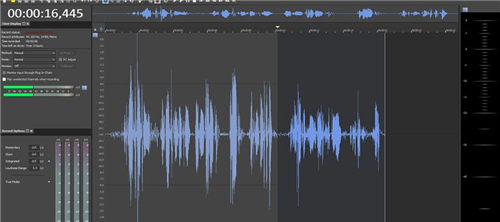
sound forge pro13破解版安装教程
1、在本站下载sound forge pro13破解版,然后解压
2、运行安装原程序,点击next;
3、点击接受软件协议,然后点击next;
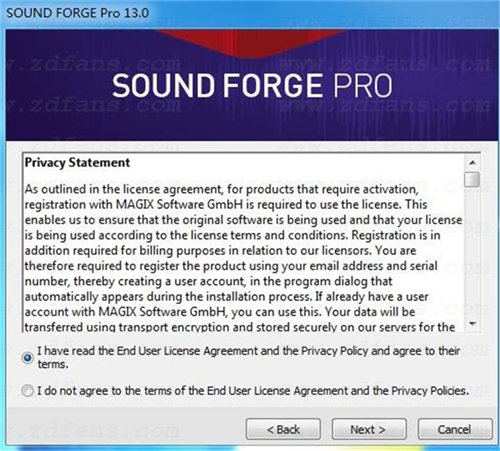
4、默认安装目录【c:\program files\sound forge\sound forge pro 13.0】可以自行更改;
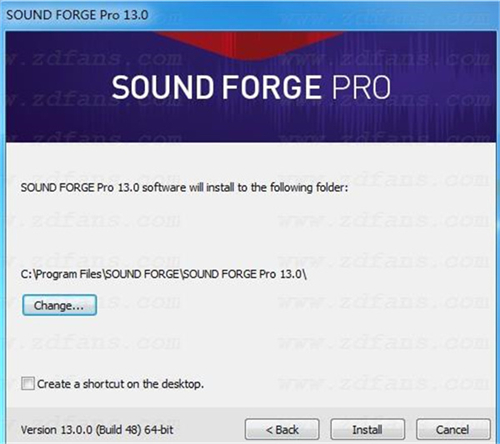
5、耐心等待;
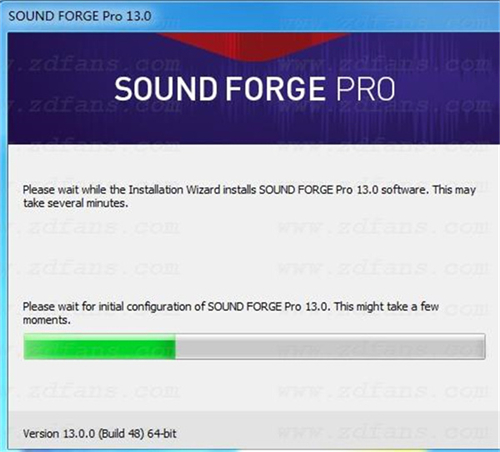
6、依提示安装好后,点击finish完成安装
sound forge pro13破解版怎么添加背景音乐
一、打开音频
首先,大家需要在现有的数据窗口中打开朗诵音频。可以看到,单纯的朗读音频,其声波显示是比较简单的,仅在朗读时有小幅的声波振动。
然后,再单击顶部工具栏的“新建”按钮,新建一个数据窗口。
接着,选中新建的数据窗口,并单击顶部工具栏的“打开”按钮,打开背景音乐音频。
背景音乐音频已经成功地导入到新的数据窗口中。
混音操作时,需要将两段音频进行合并,因此需要将这两段音频在不同的数据窗口中打开。
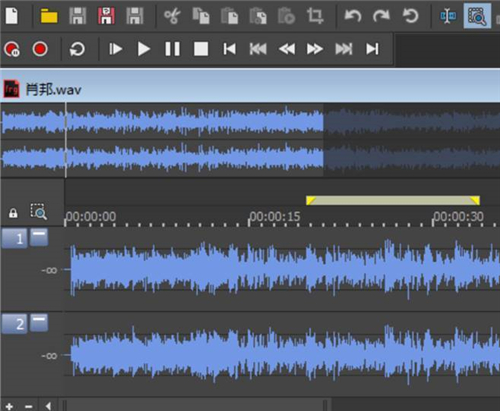
二、混音操作
接下来,小编将进行混音操作。
全选朗诵音频(Ctrl+A)后,右击声波显示,并选择快捷菜单中的“复制”选项。
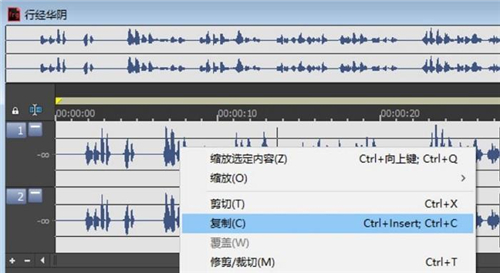
接着,将背景音乐音频的光标放置在开头位置,同时右击,并选择其快捷菜单的“混合”选项。
然后就可以打开Sound Forge混音功能面板。在该功能面板的预设选项中,选择“Voice over mix”选项,可突出朗诵音频,而背景音乐音频则作为陪衬。
sound forge pro13破解版怎么录音
第一步:确保录音设备状态正常
运行Sound Forge pro13破解版之后,在开始录音之前,确认一下是否已经将麦克风、磁带放送机、CD播放器或者其他输出设备接入计算机。可以在计算机右下角的系统托盘中扬声器图标右键单击,从菜单中选择录音设备来查看接入的录音设备。
第二步:设置录制选项
录音设备接入无误之后,设置一下录制选项,录制选项窗口顶部显示当前录制的状态、属性、录制时间以及驱动器剩余时间。
关于监视器的设置,只有选择“开”或“自动”,才能启用输入监视。
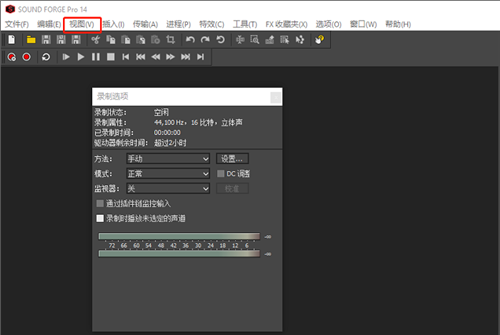
录制 “方法”下拉列表中,选项分别有四种情况,手动、自动:阈值、自动:MIDI时间代码、自动:时间。用来控制选择开始记录时发生的情况。
其中,手动指的是从光标或选择位置开始记录。自动:阈值指当音频达到指定的级别开始录制,而当音频在指定的持续时间内低于该级别时停止录制。自动:MIDI时间代码是指从MIDI输入设备接收到指定的时间码时,录制开始,并在指定的时间码时结束。自动:时间指记录指定日期和时间开始,并在指定的持续时间后停止录制。
录音 “模式”下拉列表有三个选项。分别是正常、创建片段、创建新窗口。在选择停止(或暂停)之后重新开始录制模式的选择。
其中,正常指当点击“记录”或“停止”按钮就可结束记录,或者单击“暂停”按钮以暂停记录并使记录设备处于待命的状态。创建片段指的是每次重新启动或继续录制时都会创建一个新片段。如果要在启用了“循环播放”的情况下录制到时间选择中,则SOUND FORGE Pro不会为每个循环创建新的片段。创建新窗口指的是每次重新启动或继续录制时都会创建一个新窗口。
第三步:创建新的录制文档
设置录制的方式以及模式之后,新建一个新的空白录制文档,导航栏直接点击空白按钮即可。
第四步:点击Arm键
接下来在菜单栏中点击Arm键或者新建的声音窗口左下角的Arm,就可以开始准备录制啦!
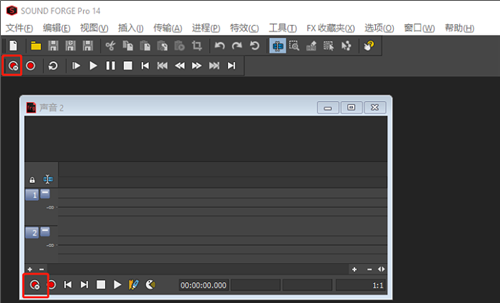
第五步:检查和调节录制级别
在正式开始录制之前,还需要进行最后一次检查和调节录制的音量。再次打开视图下的录制选项对话框。对着麦克风讲话,或开始播放已经接入的录音输入设备,计量表峰值会出现在计量表中的黄色到红色部分,如果显示在计量表的顶部,按住alt+Tab切换到Windows 混音模式并拖动调节器以减少输出。
第六步:开始或暂停录制,完成录制
以上步骤都已确认完毕之后,单击录制按钮,就是Arm键后面的红色圆点按钮,单击之后,就会从光标处开始录制,就可以对着麦克风讲话,或者播放已连接到录音输入的设备。在录制的过程中,时间显示窗口和选择状态会显示当时录制的位置。单击录制按钮或者结束按钮就会结束录制,本次录制就完成。若需要暂停,点击暂停按钮,就会使录制进入待命状态。
sound forge pro13破解版怎么消音
1、首先打开sound forge pro13破解版,任何选择音频文件
2、选择Edit>Select All,选取文件的全部数据。
3、选择Process>Channel Converter
4、在通道转换对话框中选择Stereo to Stereo - Vocal Cut preset(立体声到立体声-歌声消除预置)
5、如果希望得到伪立体声文件,不需要作其他设置;如果希望得到伪单声道文件,激活Invert Right Channel Mix(转换右通道混合)选项,伪单声道的最后结果声音会好一些。
6、点击OK就可以了。
软件特色
1、录制高分辨率音频
SOUND FORGE Pro 13可让您以高达64位/ 384 kHz的采样率录制清晰的多声道音频,在捕捉过程中应用效果,并通过完全可自定义的界面监控录制。
2、专业录音工作流程
通过简单的文件导航和众多录制工作流选项,您可以捕获多达32个音频通道并在可自定义的工作环境中监控所有内容。
3、单触录制(OTR)
只需单击即可开始录制,并保持在工作环境中的主屏幕上。OTR可以节省您的时间,让您专注于录制。
4、MIDI时间码
如果要通过从其他设备接收MIDI时间码(如MIDI音符和控制器值)来启动播放或录制,请选择MIDI时间码触发器。
5、波形概述栏
波形概览栏有助于对长录音进行导航,因为它可以让您更好地了解音频文件中的位置。只需单击一下,即可在不同项目之间快速切换并移动编辑位置。
6、事件工具
使用“事件工具”编辑数据窗口中的多个音频事件。这是一种清理边缘和交叉淡化的简单方法,可以更轻松地为Disc-at-once CD创建曲目。
7、工作流功能
SOUND FORGE Pro 13中的用户界面是完全可配置的。波形和包络颜色,标记和预设窗口高度可根据您的喜好和工作流程进行调整。创建并保存多个界面布局配置,并使用单个或双显示器设置。
8、多通道文件编辑
SOUND FORGE Pro 13可以在多轨环境中以及手术精确度打开,编辑,转换和保存来自不同来源的不同类型的音频文件。

功能测评
sound forge pro13,是一款功能十分强大的音频编辑软件!拥有非常方便的音频文件编辑方法,为用户提供多轨道音频剪辑、混剪、降噪等多种处理功能,让用户可以更加方便的编辑音频文件。本站这次为用户带来的sound forge pro13中文破解版,更是内置中文,让用户不需要担心都是英文看不懂的问题,轻松使用这款软件。录制高分辨率音频,专业录音工作流程
- 下载地址(pc版)
- 网盘下载
人气下载推荐
-

Mashup2formac软件免费下载v2021
下载
-

Mp3tag豆瓣标签数据源插件v2.5.1
下载
-

臭氧9(iZotopeOzone9)母带处理软件下载附汉化补丁破解版
下载
-

清爽视频编辑器免费版 V1.6.0 正版PC版(网盘资源)
下载
-

真人配音软件免费破解版下载v2.6
下载
-

GUITARRIG5破解版下载v5.2.2
下载
-

protools下载v2020.5
下载
-

GoldWave音频编辑软件破解版下载v6.52中文(支持降噪)
下载
-

BeatEdit插件百度云2020版下载v2.0
下载
-
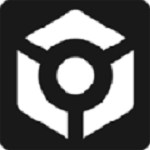
Rekordbox下载v6.0完整版
下载
-
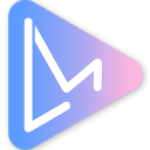
右糖PC客户端破解版
下载
-
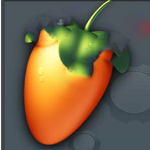
水果音乐制作软件(FLStudio)下载v20破解版
下载









 小小突击队游戏
小小突击队游戏 专业射手FRAG
专业射手FRAG 香肠派对正版手戏
香肠派对正版手戏 最终幻想7第一士兵app
最终幻想7第一士兵app 推理学院手游安卓版
推理学院手游安卓版 迷你城堡小镇新房游戏
迷你城堡小镇新房游戏 俄罗斯方块环游记2022
俄罗斯方块环游记2022 2022冬奥滑雪冒险(OlympicGamesJam2022)
2022冬奥滑雪冒险(OlympicGamesJam2022) 跳台滑雪大冒险SkiJumpingPro安卓版
跳台滑雪大冒险SkiJumpingPro安卓版 土耳其警车(TürkPolisArabaOyunu)安卓版
土耳其警车(TürkPolisArabaOyunu)安卓版 真实刺激驾驶游戏
真实刺激驾驶游戏 女神联盟2手游
女神联盟2手游 浮生为卿歌安卓版
浮生为卿歌安卓版 逃出银河系安卓版
逃出银河系安卓版 幻境双生安卓版
幻境双生安卓版 坦克世界闪击战安卓版
坦克世界闪击战安卓版 银河掠夺者手游2022
银河掠夺者手游2022 王牌战争游戏2022
王牌战争游戏2022






























